Dine bilder fortjener å bli presentert på en skikkelig måte. Noen ganger er det bare litt finpuss som skal til for å forvandle et gjennomsnittlig bilde til et sant mesterverk. I denne Photoshop-veiledningen viser jeg deg hvordan du enkelt og effektivt kan forbedre utseendet på bildene dine ved hjelp av bildekonturer og rammer. La oss komme i gang med en gang!
Viktigste lærdommer
- Bildekonturer og rammer forsterker bildevirkningen.
- Ved å gjøre spesifikke justeringer i bildebehandlingen forsterker du innholdet.
- Enkle teknikker, som skyggeeffekter og uskarphetsfiltre, gir bildet ditt et profesjonelt preg.
Trinnvis veiledning
Steg 1: Bildevalg og forberedelse
Først velger du et passende bilde som du vil redigere. Jeg har valgt et bilde fra Fotolia. For å redigere det, legger jeg til rutenettet for å sikre riktig posisjon og beskjæring av bildet.
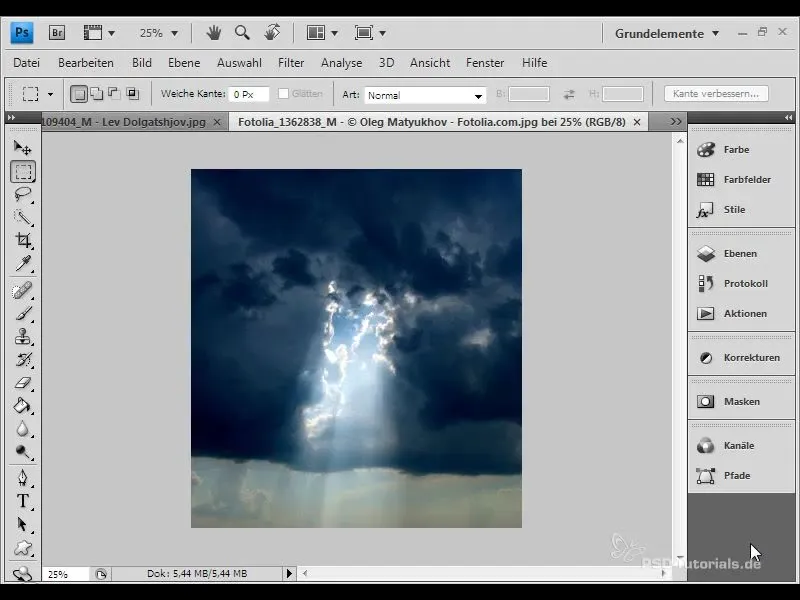
Som du kan se, er rutenettet nyttig for å sikre at hovedinnholdet i bildet er pent plassert. Jeg kopierer det ønskede området av bildet og limer det inn i et nytt lag.
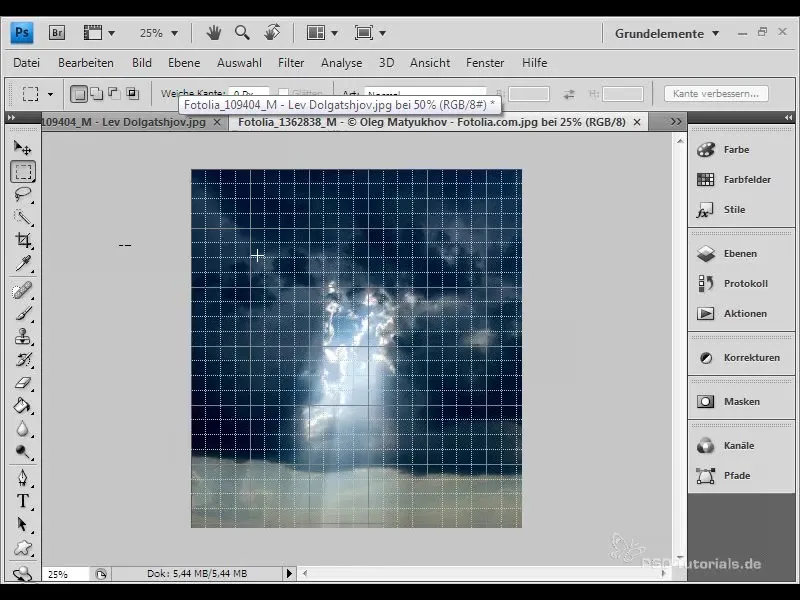
Steg 2: Bildebeskjæring
Nå går vi videre til beskjæringen. Jeg vil beskjære hele bildet for å optimalisere formatet og forandre bildevirkningen. Du kan bestemme hvor stort det endelige bildet skal være.
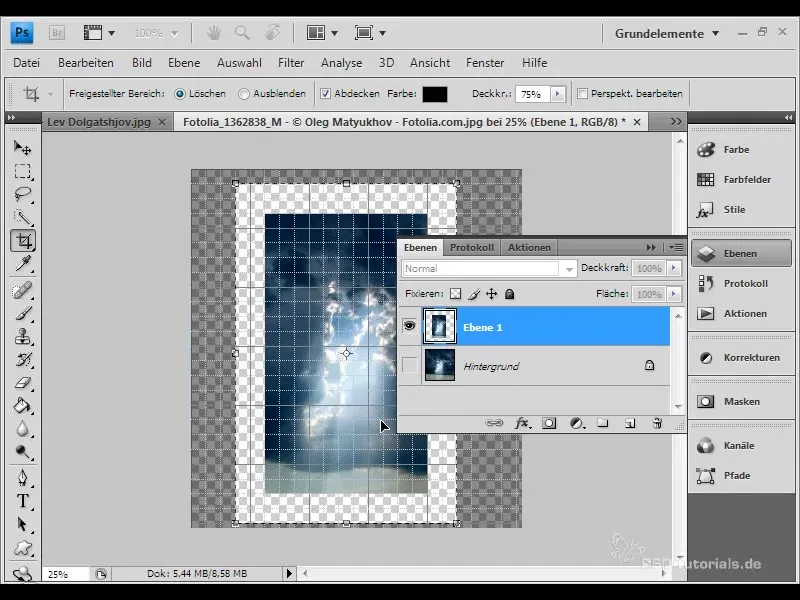
Ved å beskjære endres fokuset, og bildet blir mer tiltalende. Pass på at sammensetningen forblir harmonisk.
Steg 3: Legg til kontur
I neste steg legger jeg til en kontur i bildet. For dette går jeg til lagalternativene og velger konturen.
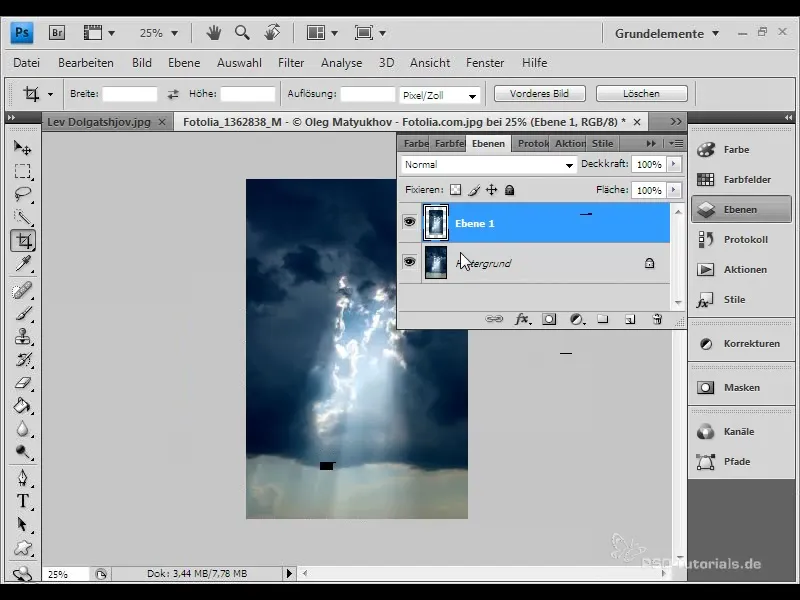
Her setter jeg konturbredden til tre piksler og velger en farge som passer til bildet, i dette tilfellet en lys blåfarge. Dette fremhever innholdet i bildet.
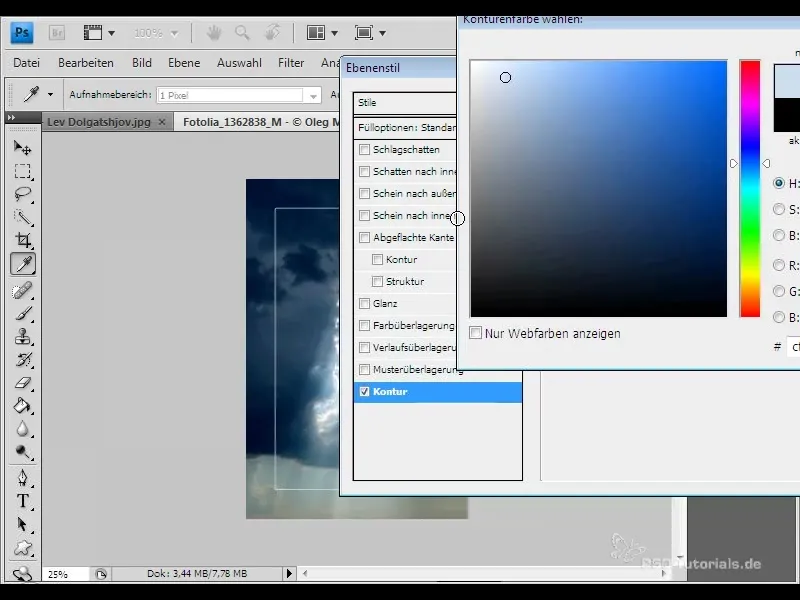
Steg 4: Legg til skyggeeffekt
For å gi bildet mer dybde, vil jeg legge til en innvendig skygge. Jeg sørger for at fargen er lys, da bildet allerede er mørkt. Jeg angir ingen avstand, øker størrelsen litt, og tilpasser dekningen til 50%.
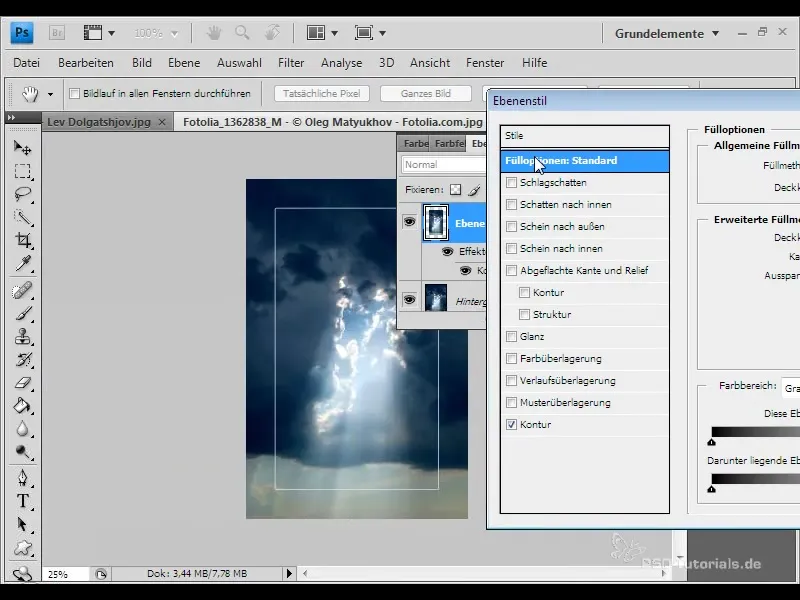
Når det ser bra ut, bekrefter jeg innstillingene.
Steg 5: Uskarphetsfilter på ytterkanten av bildet
For neste effekt vil vi gjøre den ytre rammen litt uskarp og øke kontrasten. For å gjøre dette, konverterer jeg bakgrunnslaget til et Smartobjekt.
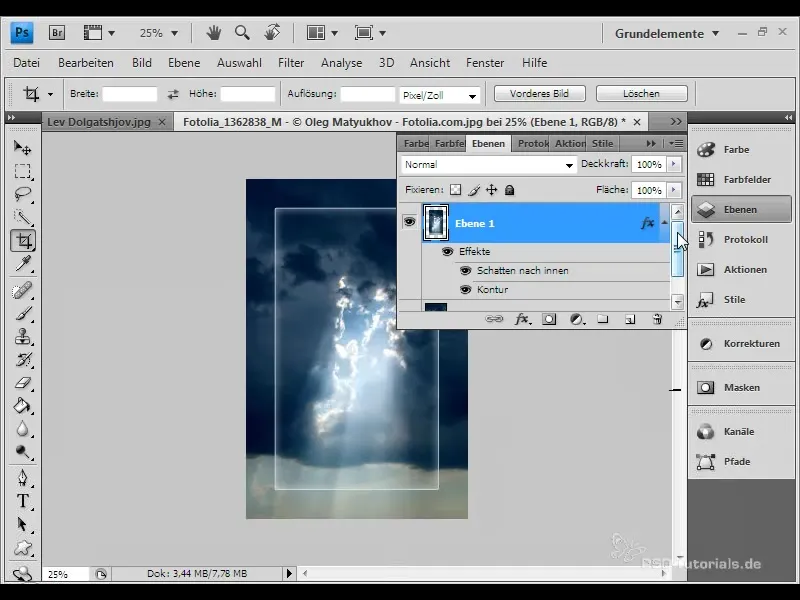
Jeg bruker Gaussisk uskarphetsfilter og setter det til fire piksler for å oppnå en myk overgangskant.
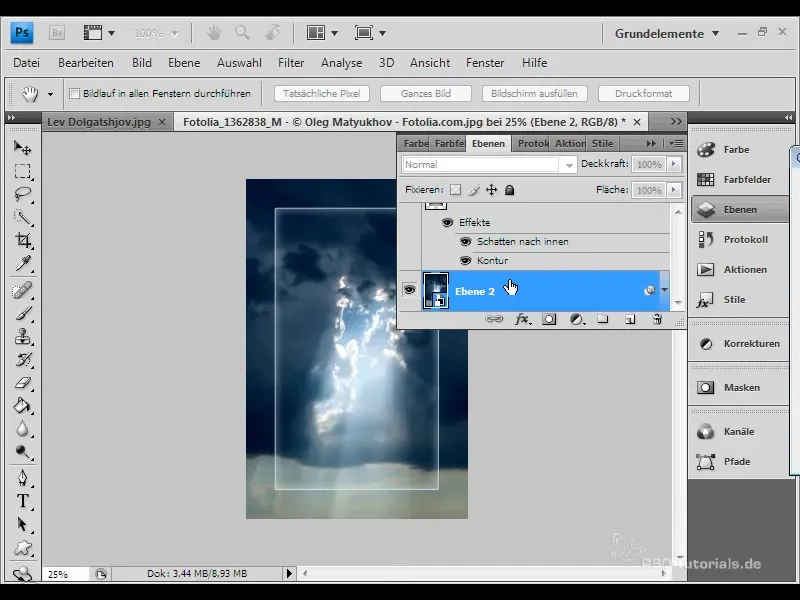
Steg 6: Justere lysstyrke og kontrast
Nå velger jeg en justeringseffekt for lysstyrke og kontrast for å gjøre den ytre rammen litt mørkere og kontrastrikere. Den indre rammen forblir uendret for å rette fokuset mot bildet.
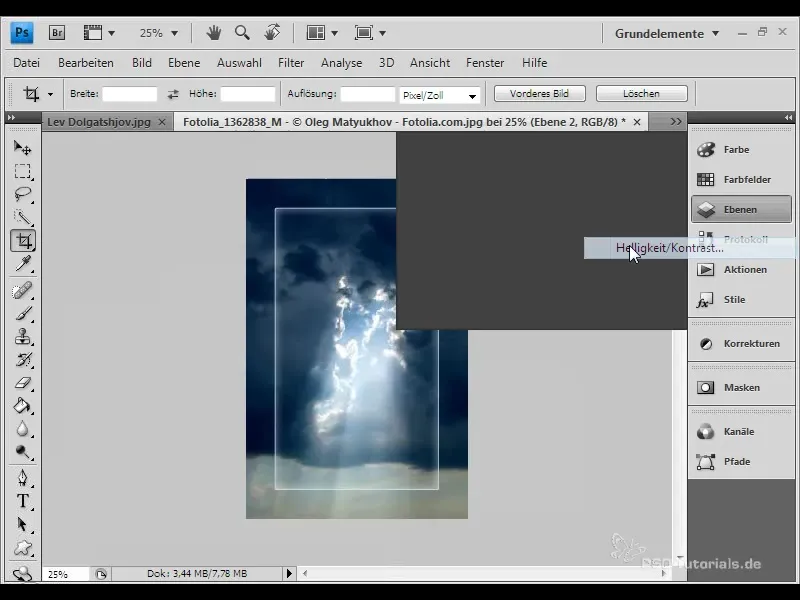
Når du nå ser på bildet, har det fått mye mer effekt gjennom disse justeringene.

Trinn 7: Før-etter-sammenligning
For å se hvor mye bildet har endret seg på grunn av effektene, ser jeg på sammenligningen mellom originalversjonen og redigert versjon. I loggen kan jeg enkelt hoppe tilbake for å gjøre forskjellen synlig.
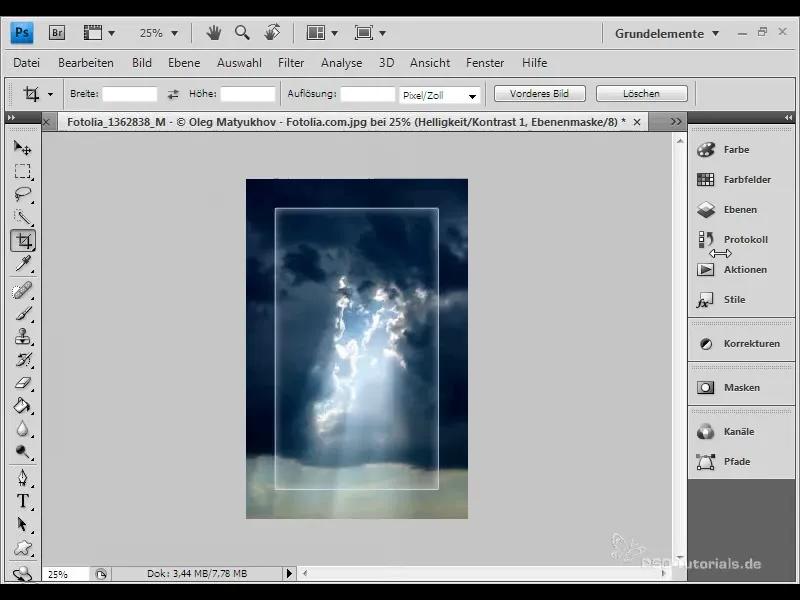
Slik så bildet ut før jeg redigerte det, og her er resultatet etter redigeringen.
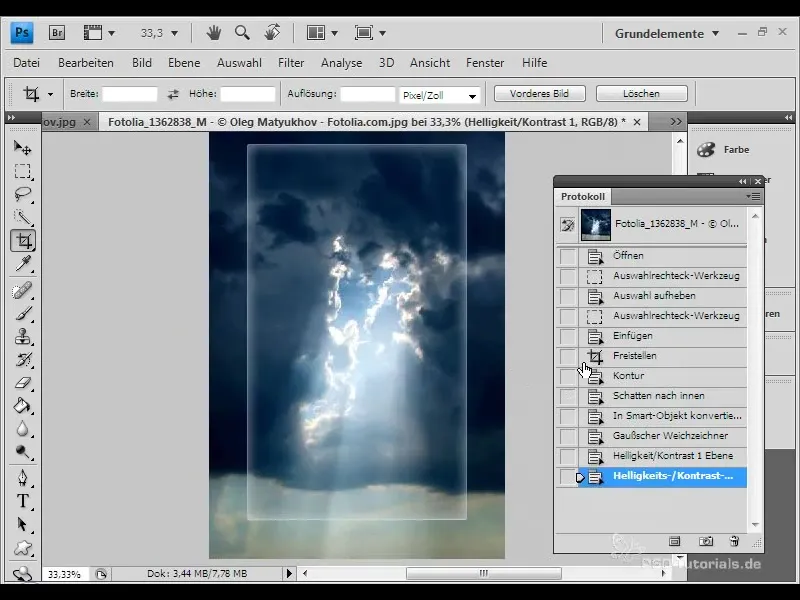
Trinn 8: Konklusjon
Med disse enkle teknikkene har du gitt bildet ditt nytt liv. Litt mykhet, skygge og en stilig kontur kan ha en mirakuløs effekt og gi bildene dine en fremtredende plass.
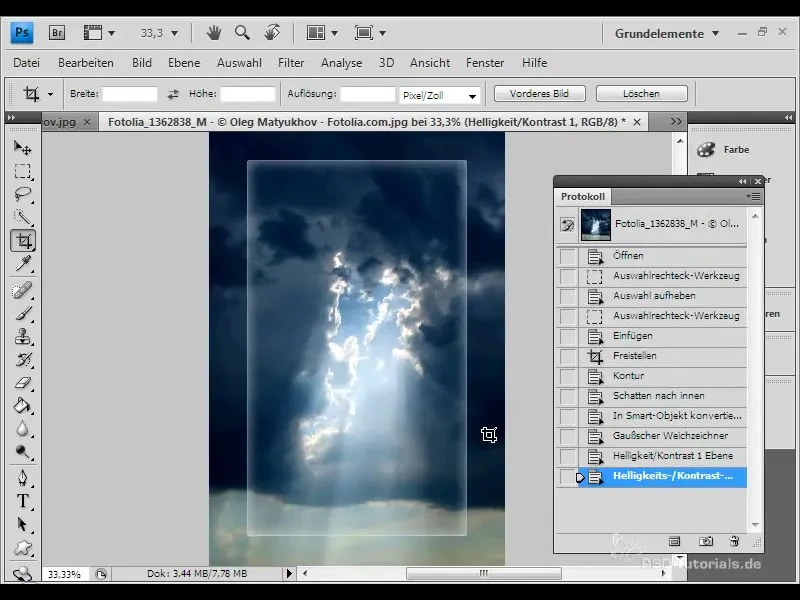
Jeg håper du føler deg inspirert til å prøve disse teknikkene i dine egne prosjekter!
Oppsummering
Bruken av bildekontur og rammer kan forbedre fotografiene dine betydelig. Du har lært hvordan du effektivt kan bruke disse elementene for å øke effekten av bildene dine. Ikke nøl med å bruke disse teknikkene i ditt neste bilderedigeringsprosjekt!
Ofte stilte spørsmål
Hvordan legger jeg til en bildekontur?Gå til lagalternativer og velg 'Kontur'.
Hvordan kan jeg tilpasse konturfargen?Velg fargen direkte fra bildet eller velg en ny farge for konturen.
Er det mulig å tilpasse skyggen til å være innover?Ja, du kan tilpasse størrelsen, avstanden og gjennomsiktigheten til skyggen.
Kan jeg kombinere flere skyggeeffekter?Ja, du kan kombinere ulike former for skygge og konturer.
Hva er Gaussisk uskarphet?Gaussisk uskarphet er et filter som gir jevne overganger og uskarphet.


